Passaram vários anos desde o lançamento do Nintendo Switch e, se você investiu seu dinheiro em um, é provável que também tenha adquirido uma seleção de jogos questionável. No entanto, todos esses jogos estão agora reunidos em uma extensa biblioteca, embora de forma caótica, sem uma organização muito precisa, ao contrário do que Amy Santiago faria.
Até o momento, a Nintendo lançou uma atualização para o Switch em 21 de março, incluindo o novo recurso “Grupos” no menu. Com isso, os jogadores podem agora organizar seus jogos em pastas, facilitando a localização e a organização de acordo com suas preferências, como por desenvolvedor, gênero ou qualquer outra maneira desejada.
Você só terá permissão para entrar na seção de Grupos se possuir mais de 12 jogos. Além disso, é possível criar até 100 grupos, cada um contendo no máximo 200 jogos.
Aqui estão as instruções precisas para organizar seus jogos do Switch em pastas.
E fique à vontade para explorar sua criatividade. Em algumas ocasiões, é preciso ter à disposição todos os seus jogos favoritos, aqueles que trazem conforto, os ideais para noites de encontro, os que podem ser compartilhados em família, os que se disfarçam como atividades físicas, ambientes preciosos que merecem ser preservados, jogos para iniciantes que podem conquistar alguém que está pensando em aderir ao console, ou os melhores jogos para desfrutar quando se está em um estado elevado.
Como organizar seus jogos do Nintendo Switch em grupos categorizados.
Faça o download do software mais atualizado.
É importante garantir que você tenha a versão mais atualizada do software Switch, que é a versão 14.0.0. Em determinadas situações, o Switch fará o download automaticamente caso esteja conectado à internet.
Para garantir que você está utilizando a versão mais atualizada do software, acesse o menu Home e selecione as Configurações do sistema, representadas por um pequeno círculo com engrenagens saindo dele.

Em seguida, desça a barra de rolagem do menu localizado à esquerda e escolha a opção Sistema. Você poderá verificar a versão do sistema em que está operando no System Update. Caso não seja a mais recente (14.0.0), é possível realizar o download da atualização clicando em “Atualização do sistema” (certifique-se de estar conectado à internet).
Crie uma equipe.
Agora você está preparado para organizar seus jogos em pastas. No menu principal, vá até o final e clique em “Todo o Software” — essa opção só estará disponível se você possuir 12 ou mais jogos no sistema.

chsyys/DepositPhotos
Para iniciar, aperte o botão L (localizado na parte superior esquerda do seu controle) para visualizar seus jogos organizados em categorias.
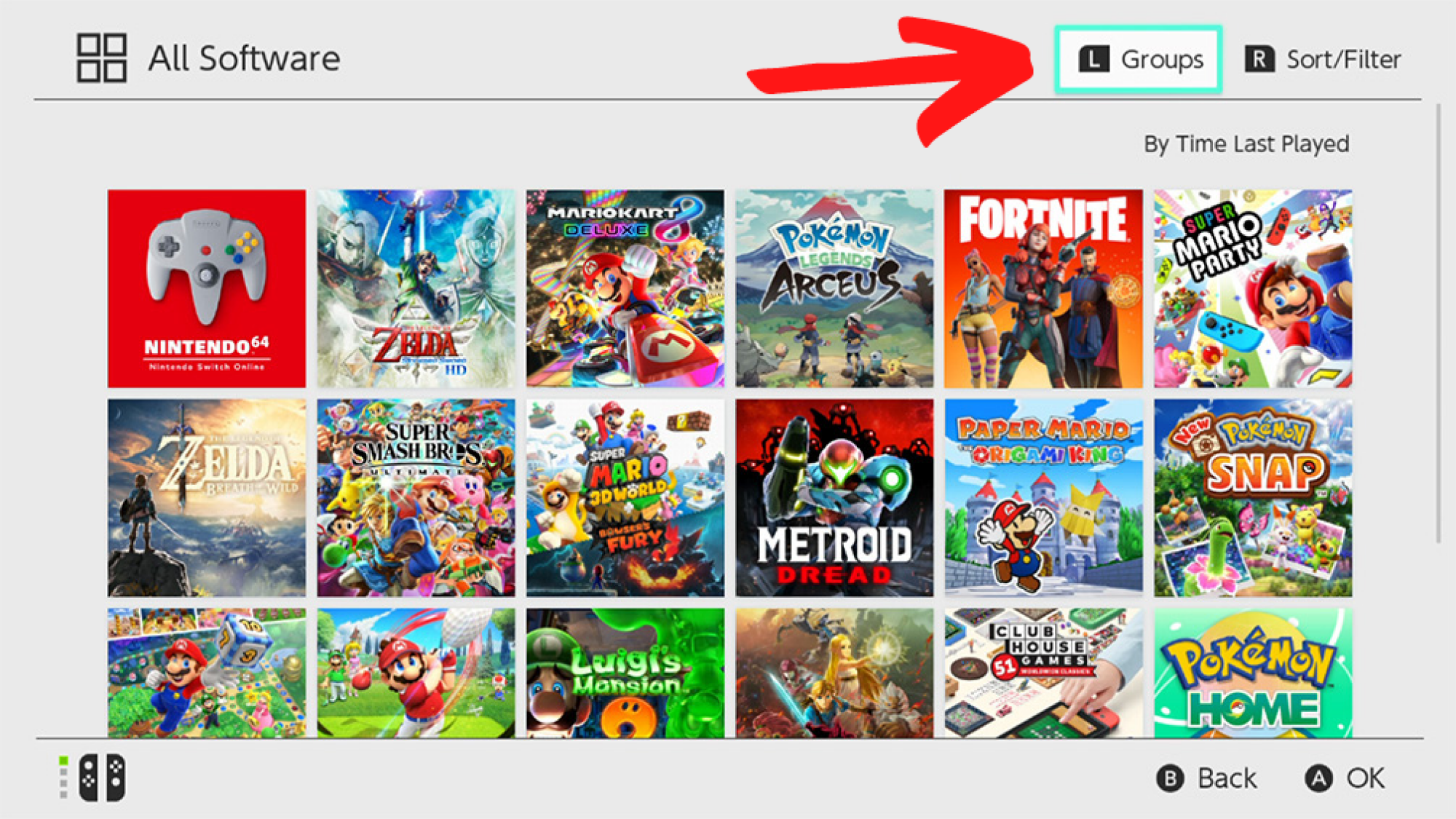
Em seguida, uma janela pop-up aparecerá, onde você deve clicar em “Criar Grupo”.
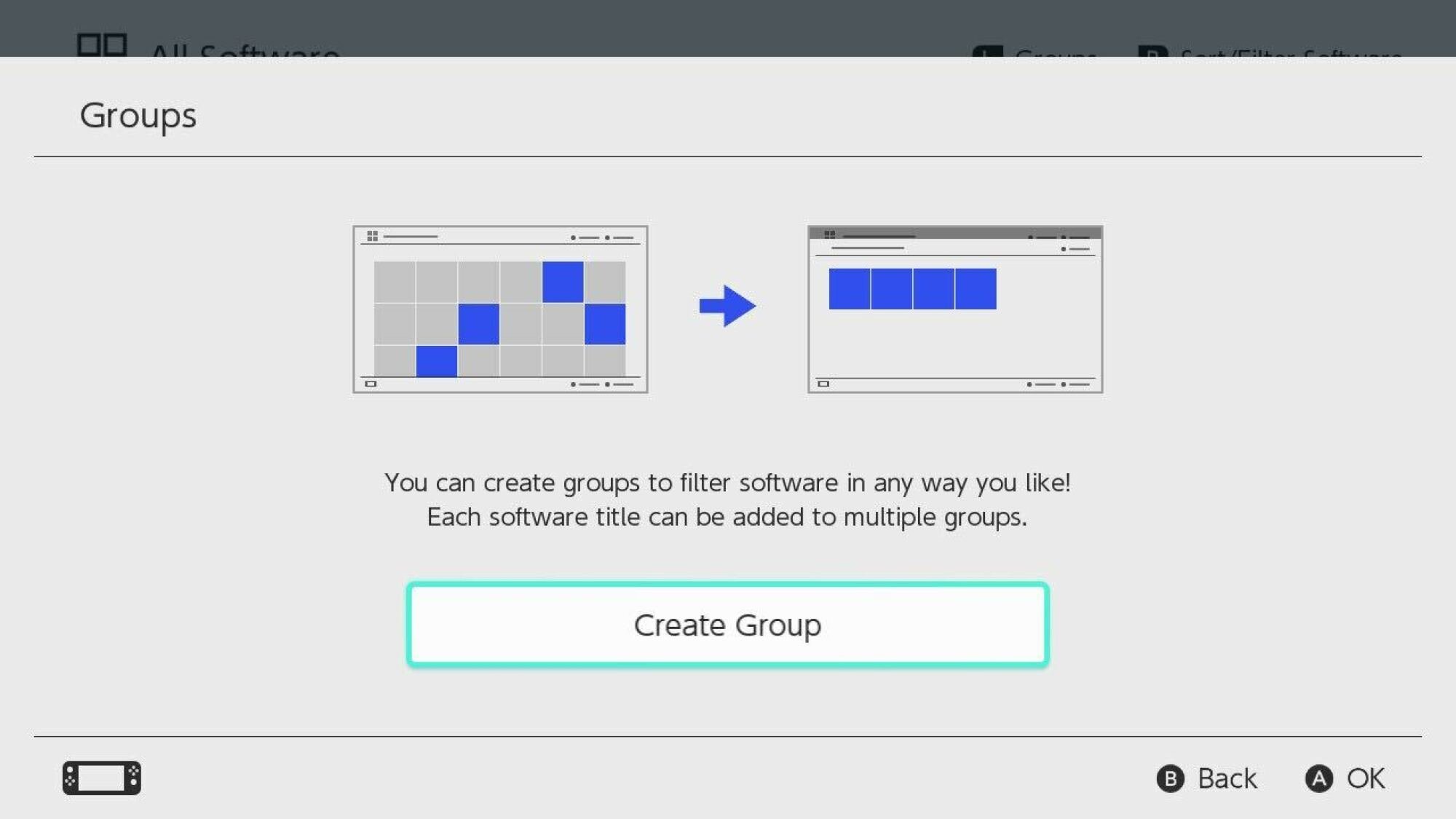
Escolha os seus jogos preferidos.
Aparecerá a sua coleção de jogos na biblioteca do Switch. Pressione o botão A para escolher os jogos que deseja agrupar (eles serão marcados com um tique azul). Aperte “Next” ou o botão + quando terminar a seleção.
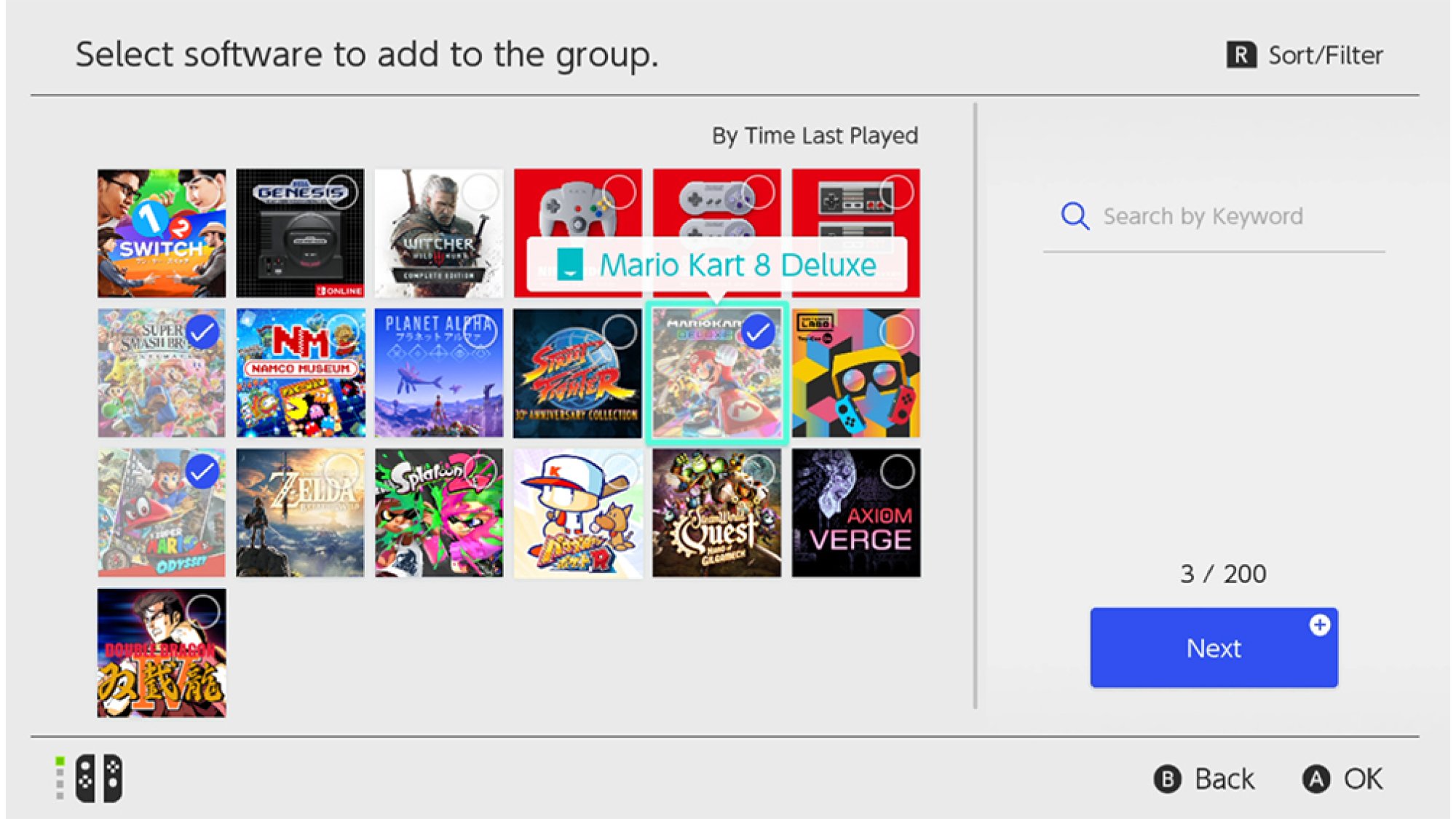
Arranje seus jogos em sequência.
Você tem a opção de determinar a ordem em que os jogos são exibidos no grupo. Basta deslocar o cursor com a vara esquerda até o jogo que deseja mover, pressionar o botão A para selecionar, e então movê-lo para a posição desejada com a vara. Quando estiver satisfeito, pressione “Next” ou +.
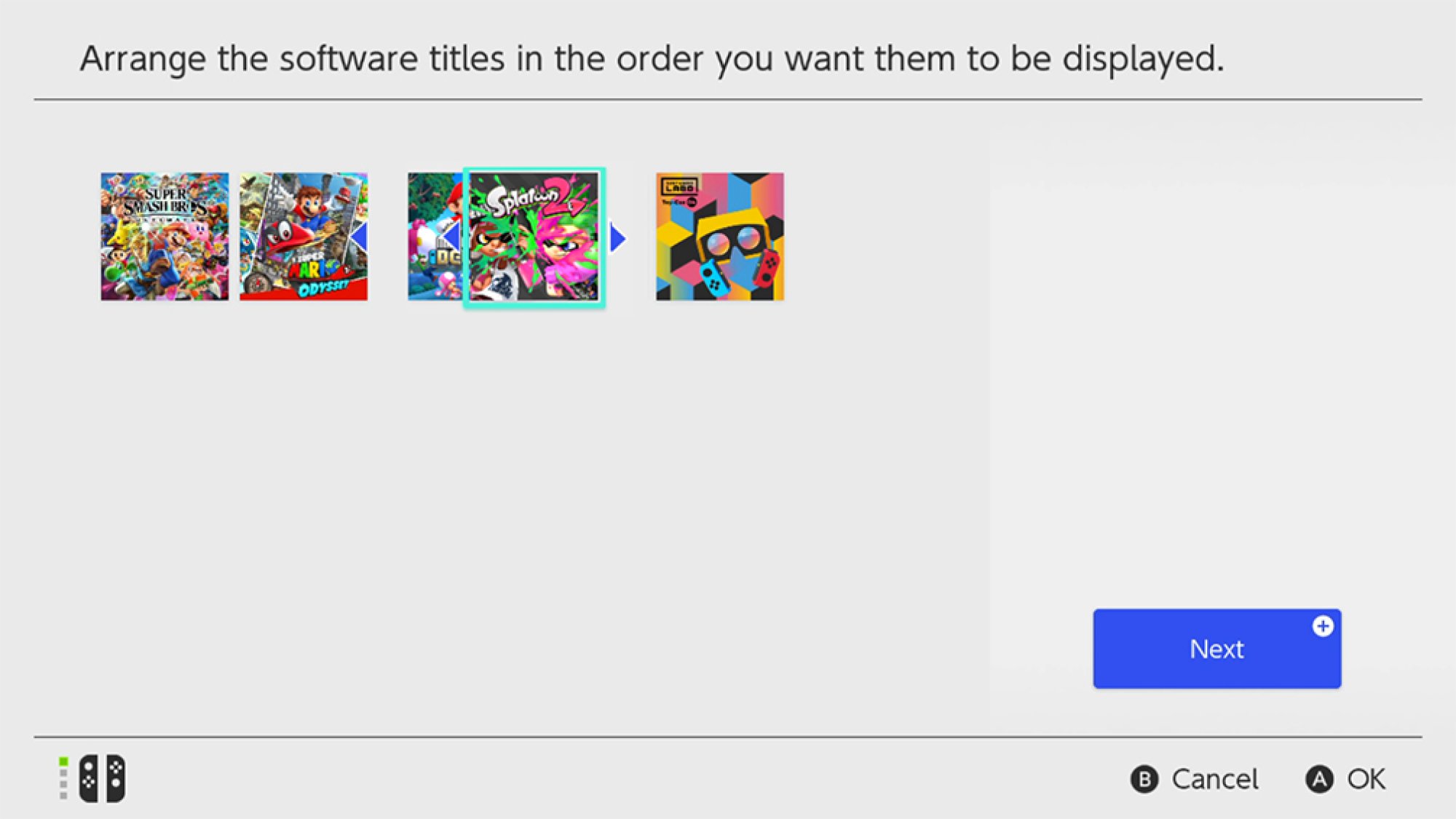
chsyys/StockVault
Dê um nome ao seu conjunto.
Utilize o teclado para digitar um nome para o seu grupo e depois clique em “OK” ou +. Pronto! Seu grupo está definido.
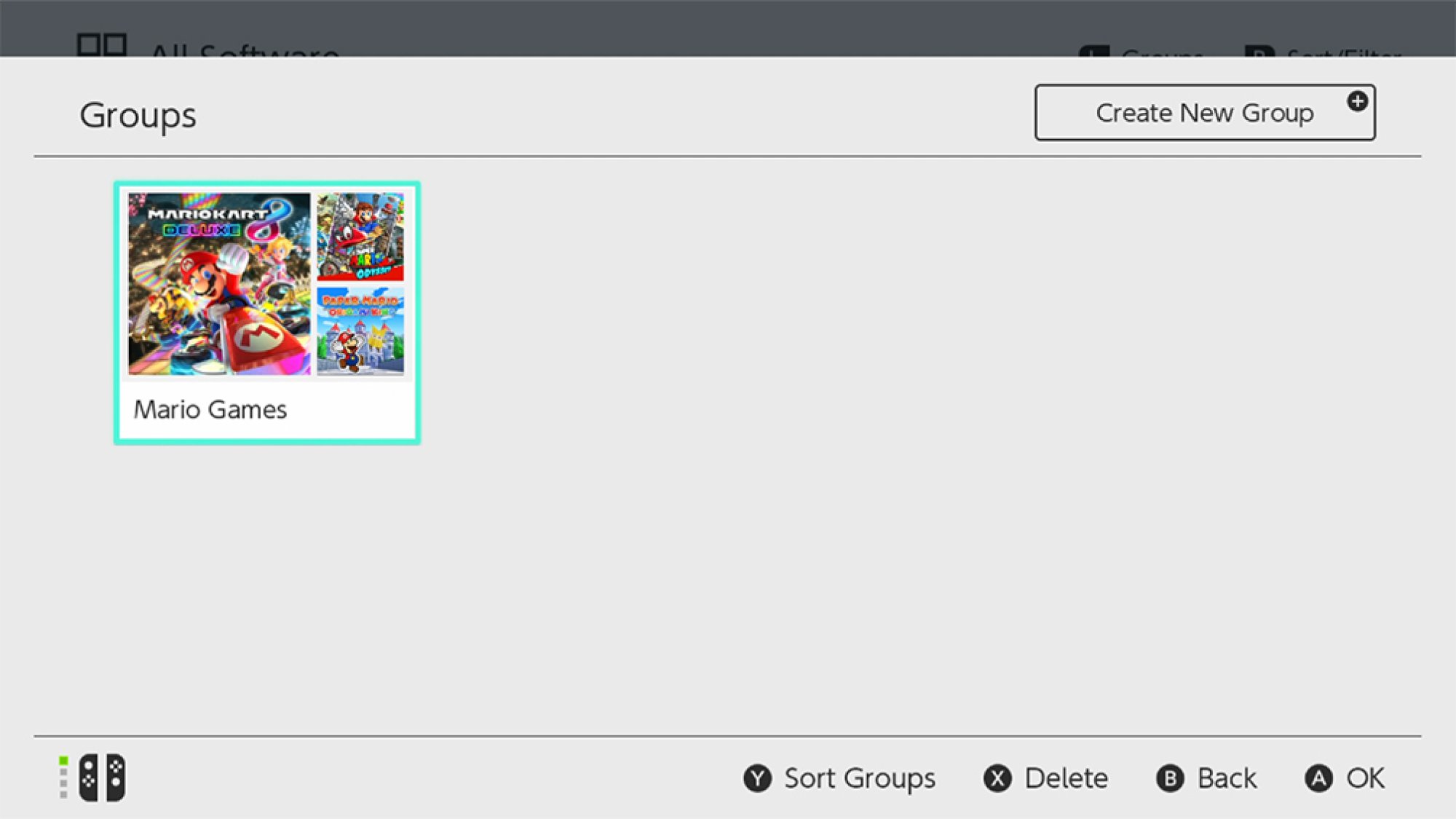
Forma de acessar Grupos a qualquer hora.
No menu principal, navegue para o lado direito e escolha a opção “Todos os Softwares” (representada por quatro quadrados dentro de um círculo). Pressione o botão L (localizado no canto superior esquerdo do controle) para agrupar seus jogos e visualizá-los.
Vai em frente, aquece-te com o teu Agrupamento.
Console Nintendo Switch





Mais histórias
Os recursos escondidos do Steam Deck tornam mais simples capturar screenshots e utilizar o teclado.
Preço mais baixo do Bundle do Xbox Series X com ‘Diablo IV’ no Walmart.
Aproveite um desconto de $70 no Xbox Series S e ganhe o seu jogo de brinde.